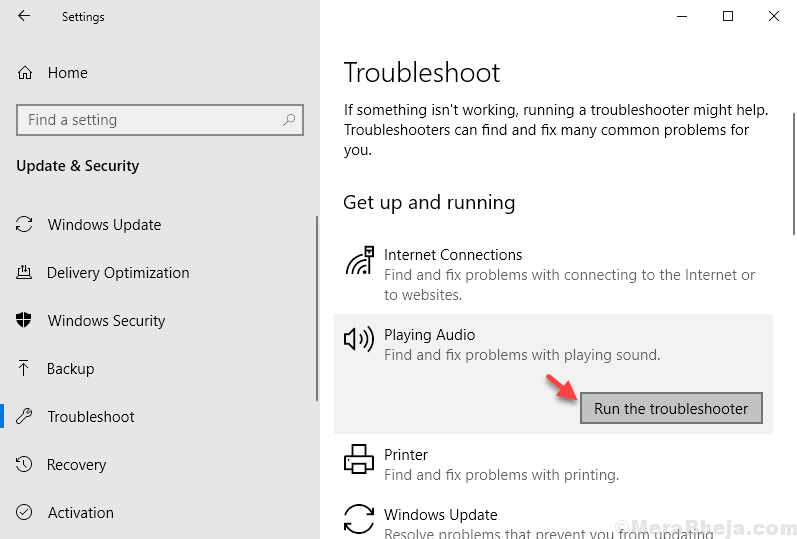Kõrval Supriya Prabhu
Kui teie süsteemiga on ühendatud palju heliväljundseadmeid, võib teie süsteemis heliseadme valimisel tekkida segadus, kui kõigil on sarnased nimed. Tavaliselt kuvab heliseadme süsteemiga ühendamisel tootja määratud seadme nime. Oleks palju mugavam, kui heliseadme nime saaks muuta. Selles artiklis juhendame teid, kuidas Windows 11 süsteemis heliseadmete nime muuta.
Heliseadmete nime muutmine Windows 11-s
Samm 1: avage rakendus Seaded
Vajutage Võit + I klahvid klaviatuuril koos.
2. samm: rakenduses Seaded
Kliki Süsteem vasakpoolsel paanil.
Seejärel klõpsake nuppu Heli akna paremas servas, nagu allpool näidatud.

3. samm: Heli lehel
Näete, et teie süsteemiga on ühendatud heliseadmed.
Klõpsake kõlaril, mille nime soovite muuta, nagu on näidatud alloleval pildil.

4. samm: heliseadme atribuutide lehel
Kliki Nimeta ümber nuppu Heliseade all, nagu pildil näidatud.

5. samm: avaneb väike ümbernimetamise aken
Klõpsake heliseadme nimel ja muutke see uueks nimeks.
Seejärel klõpsake nuppu Nimeta ümber nuppu, nagu on näidatud alloleval pildil.

6. samm: Nüüd näete, et heliseadme nimi muudeti Kõlarid juurde Sülearvuti kõlarid.

Sulgege seadete aken.
See on kõik poisid!
Loodetavasti oli see artikkel informatiivne ja kasulik. Küsimuste korral jätke allpool kommentaarid.
Täname, et lugesite!